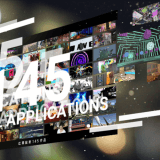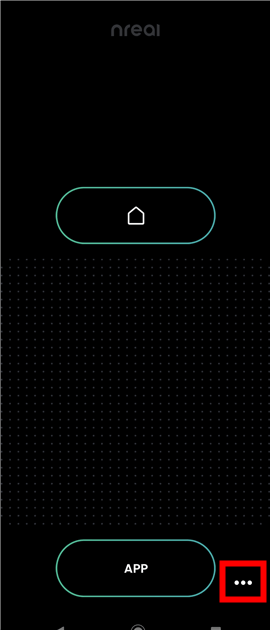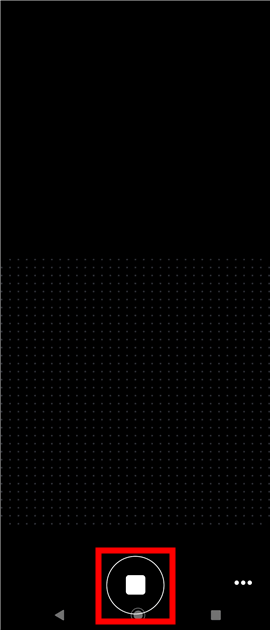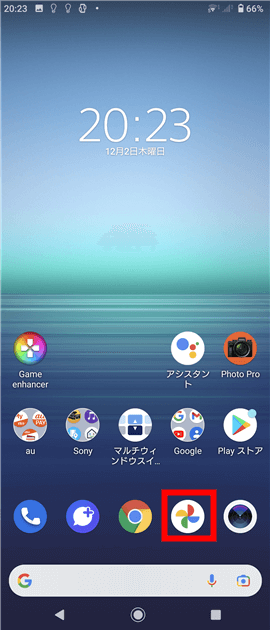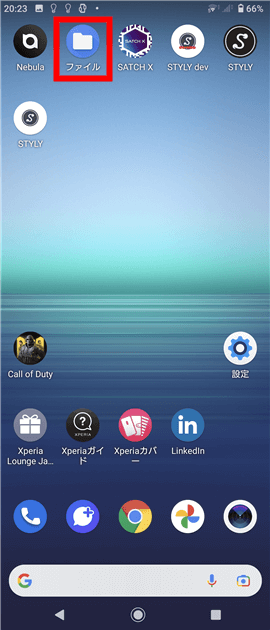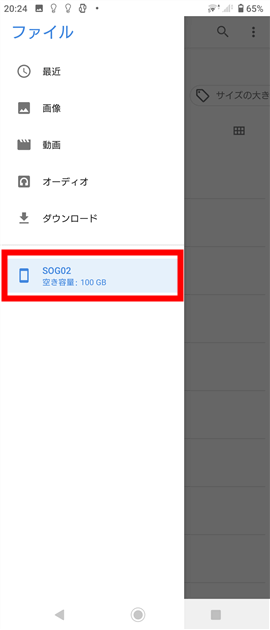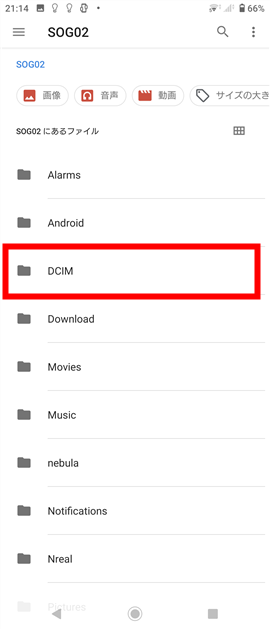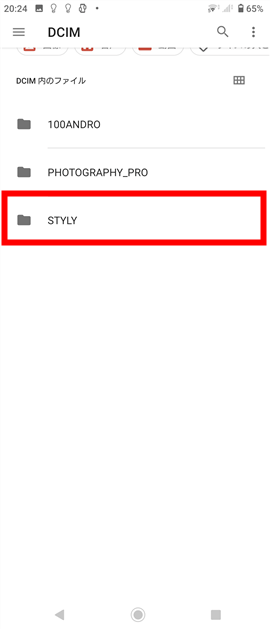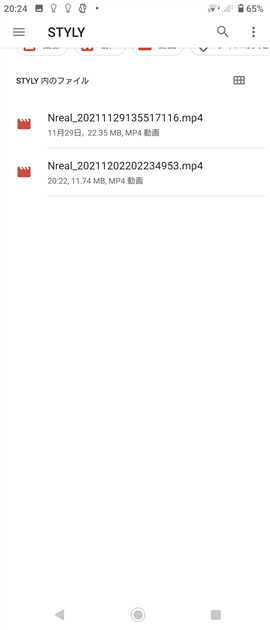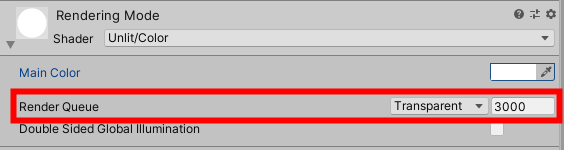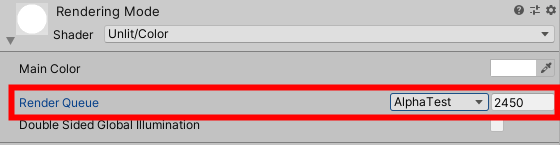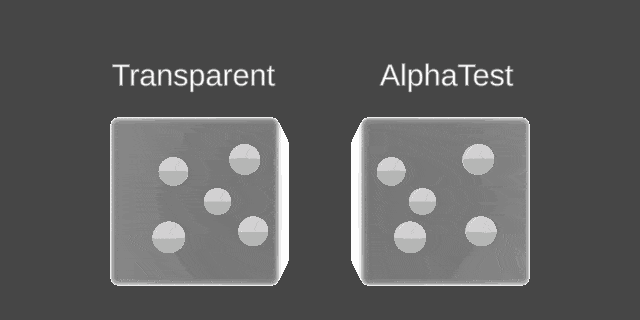本マニュアルでは、STYLY for Nreal での録画について説明します。
STYLY for Nrealのインストール、セットアップ、体験方法については以下の記事を参考にしてください。
録画方法
Nebulaを起動して、STYLY for Nrealを起動しましょう。
録画したいシーンを起動します。
右下のミートボールメニューボタンをタップします。
録画実行ボタンが表示されますので、タップしますと録画が開始されます。
録画が完了したら、録画停止ボタンをタップします。
以上で録画完了です。
録画データの確認方法
Googleフォトアプリから確認する
Googleフォトがインストールされている場合は、Googleフォトをタップすると録画データを確認できます。
ファイルから確認する
ファイルをタップします。
端末名をタップします。
DCIMフォルダをタップします。
STYLYフォルダをタップします。
録画データ(mp4ファイル)をタップして確認できます。
録画時の注意点
Unityで制作した半透明なオブジェクトを使ったアセットがシーンにある場合、以下の2つの注意が必要になります。
- Render QueueがTransparentになっているオブジェクトを配置すると、録画に映らない
- Render Queueの数値によって、オブジェクトの前後関係が不自然になる
Render Queueとは、オブジェクトをレンダリングする順番を決定します。
Render Queueについて詳しく
https://docs.unity3d.com/ja/2018.4/ScriptReference/Rendering.RenderQueue.html
STYLY for Nreal の一人称視点録画機能について
https://document.styly.cc/doc/docs/en/creator/creator_nreal_video_capture/
①Render QueueがTransparentになっているオブジェクトを配置すると、録画に映らない
Render Queue:Transparentがなっている場合、録画に映りません。
本来半透明のCubeが録画されるはずが、Render QueueがTransparentになってるCubeは録画されない。
Render QueueをAlpha Testにすると録画されるようになります。
②オブジェクトの前後関係がおかしくなる
RenderQueueの数値を変更すると、オブジェクトの前後関係が不自然になります。
左側の箱はRenderQueueが Transparent (3000)
右側の箱はRenderQueueが AlphaTest (2450)
箱の中にある玉はすべて Opaque (2000)
Transparent の箱の奥に AlphaTest の箱がある時は見えますが、 AlphaTest の箱の奥に Transparent の箱がある時は見えません。玉は常に見えます。
これは描画順が Opaque (2000) < AlphaTest(2450) < Transparent(3000) だからです。
ご覧の通り、前後関係が不自然に見えるため、 AlphaTest の多用は避けることを推奨します。